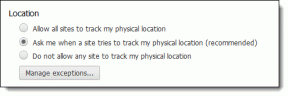Så här fixar du att iPhone inte tar emot texter från Android
Miscellanea / / April 05, 2023
Med hjälp av sms och meddelanden kan du kommunicera med dina vänner och familj på din telefon. Men om du inte kan skicka eller ta emot meddelanden på din enhet kan det vara riktigt frustrerande. Om du också har stött på att denna iPhone inte tar emot texter från Android-problem, behöver du inte oroa dig. I den här artikeln kommer vi att diskutera hur man fixar texter som inte tagits emot på iPhone eller Android-problem med text som inte har tagits emot iPhone. Så fortsätt att läsa den här artikeln för att få insikter om hur du åtgärdar det här problemet för att fortsätta dina meddelandesträvanden.

Innehållsförteckning
- Så här fixar du att iPhone inte tar emot texter från Android
- Metod 1: Starta om iPhone
- Metod 2: Inaktivera flygplansläge
- Metod 3: Tvinga stängning av appar
- Metod 4: Avblockera kontakter
- Metod 5: Aktivera MMS
- Metod 6: Uppdatera operatörsinställningar
- Metod 7: Uppdatera iOS
- Metod 8: Ta bort gamla textmeddelanden
- Metod 9: Kontakta operatören
- Metod 10: Återställ nätverksinställningar
Så här fixar du att iPhone inte tar emot texter från Android
Fortsätt läsa vidare för att hitta metoderna för att fixa iPhone inte ta emot texter från Android problem i detalj med användbara illustrationer för bättre förståelse.
Metod 1: Starta om iPhone
Vanliga buggar kan fixas i din enhet och din iPhone kommer att uppdateras från de tillfälliga felen när du startar om den. Så om du stöter på iPhone som inte får texter från Android-problemet kan du försöka starta om din iPhone för att åtgärda felen eller programfelen. För att göra dig bekant med hur du kan starta om din iPhone, läs vår guide på Hur man startar om iPhone X.
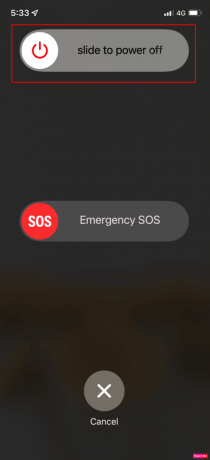
Metod 2: Inaktivera flygplansläge
Se till att stänga av flygplansläget på din iPhone för om det är påslaget kan du stöta på texter som inte har tagits emot på iPhone. För att få insikter om hur du kan stänga av flygplansläget, följ stegen som diskuteras nedan:
1. Svep nedåt från det övre högra hörnet av din iPhone-skärm för att komma åt Kontrollcenter.
2. Sedan, Stäng av växeln för Ikon för flygplansläge för att inaktivera den.
Notera: Om ikonen för flygplansläge är grå betyder det att flygplansläget är avstängt.
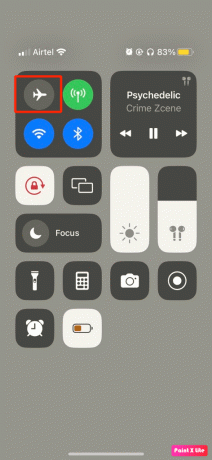
Läs också: Hur man stänger av viloläge på iPhone
Metod 3: Tvinga stängning av appar
Tvångsstängning av apparna kan hjälpa till att lösa problemet eftersom du kan stå inför problemet på grund av ett tillfälligt fel. För att lära dig hur du gör detta, följ stegen nedan:
Alternativ I: För iPhone X och senare
1. Svep uppåt från botten av din hemskärm och stanna sedan mitt på skärmen. Om du gör det kommer du att visa alla appar som körs för närvarande.

2. Svep uppåt på app förhandsvisningar att stänga dem.
Alternativ II: För iPhone 8, iPhone SE och iPod touch
1. tryck på hemknapp två gånger för att se lista över applikationer som nyligen använts.
2. Fortsätta sveper uppåt på app förhandsvisningar att tvinga stänga dem alla.
Metod 4: Avblockera kontakter
Om du har blockerat ett visst Android-kontaktnummer och ännu inte avblockerat det, kommer du inte att kunna ta emot och skicka sms från det numret. Så se till att detta inte är fallet med dig. Läs stegen nedan för att lära dig hur du kan avblockera nummer:
1. Öppna inställningar app på din iPhone.
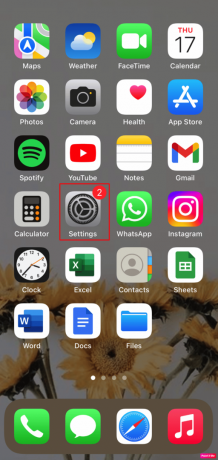
2. Tryck sedan på Telefon > Blockerade kontakter.
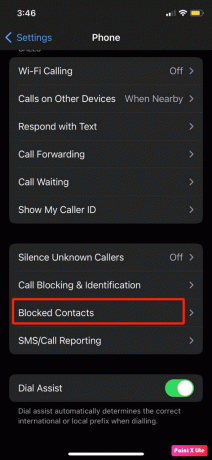
3. Leta upp och svep åt vänster önskat Android-telefonnummer och tryck på Avblockera.
Läs också: Så här åtgärdar du alla kontaktnamn som försvunnit på iPhone
Metod 5: Aktivera MMS
En annan metod som du kan välja för att lösa problemet är genom att aktivera MMS, för att göra dig bekant med denna metod, läs nedan:
1. Starta inställningar app på din iPhone.
2. Tryck sedan på Meddelanden alternativ.
3. Sätta på växeln för MMS-meddelanden alternativet under SMS/MMS rubrik.
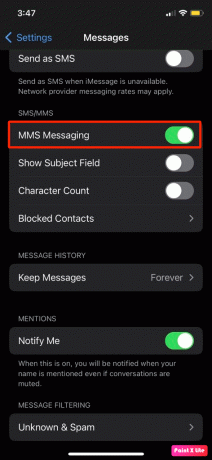
Metod 6: Uppdatera operatörsinställningar
Du kan uppdatera operatörsinställningarna på din iPhone för att lösa problemet. Dessa filer är viktiga filer som innehåller data om din iPhone och ditt mobilnätverk. De måste bli uppdaterade för att säkerställa anslutningen och bästa prestanda med ditt nätverk. Din iPhone kommer vanligtvis att meddela dig när en uppdatering är tillgänglig, men det är mycket möjligt att missa dem. Följ stegen nedan för att kontrollera uppdateringen av operatörsinställningar:
1. Lansera inställningar på din iPhone.
2. Tryck sedan på Allmän.
3. Tryck nu på Handla om från menyn.
Notera: Om det finns några tillgängliga uppdateringar kommer du att bli ombedd att installera dem.

Läs också: Åtgärda iPhone-meddelandemeddelandet fungerar inte
Metod 7: Uppdatera iOS
Närhelst någon ny uppdatering är tillgänglig på din enhet bör du inte hoppa över dem. Istället bör du hålla din iPhone uppdaterad. Genom att installera den senaste mjukvaruuppdateringen kan användare lösa de problem de kan stöta på, som att iPhone inte tar emot texter från Android eller texter som inte tas emot på iPhone. Följ stegen nedan för att uppdatera din iPhone:
Notera: Innan du uppdaterar din iPhone, se till att du har en bra internetanslutning.
1. Starta iPhone inställningar.
2. Tryck på Allmän alternativ.

3. Klicka sedan på Programuppdatering alternativ.

4. Tryck på Ladda ner och installera alternativ.
Notera: Om ett meddelande visas som ber dig att tillfälligt ta bort appar eftersom iOS behöver mer utrymme för uppdateringen, tryck på Fortsätt eller Avbryt.

5A. Om du vill att uppdateringen ska ske omedelbart, tryck på Installera alternativ.
5B. Eller, om du trycker på Installera ikväll och anslut din iOS-enhet till strömmen innan du sover, kommer din enhet att vara det uppdateras automatiskt över en natt.
Notera: Du får också möjlighet att installera programvaran senare genom att välja att Påminn mig senare.
Fortsätt läsa för att lära dig fler metoder för att fixa att iPhone inte tar emot texter från Android-problem.
Metod 8: Ta bort gamla textmeddelanden
Om din iPhones lagringsutrymme är fullt, din enhet kanske inte lagrar fler meddelanden som skickas till dig. I det här fallet måste du ta bort några av de gamla texterna som du inte behöver för att göra lite utrymme för de nya meddelandena. För att göra det, läs stegen nedan:
1. Öppna Meddelanden app på din iPhone.

2. Tryck sedan på tre-prickade ikon från det övre högra hörnet på skärmen.
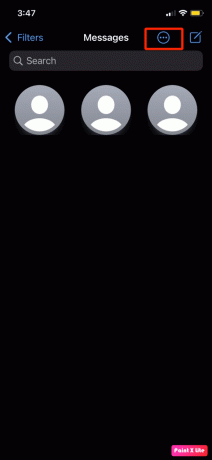
3. Tryck på Välj Meddelanden alternativ.
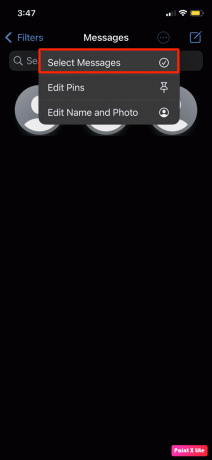
4. Välj önskade textmeddelanden som du inte vill ha.
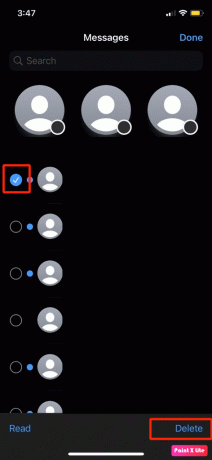
5. Tryck sedan på Radera alternativ från det nedre högra hörnet av skärmen.
6. Tryck på Radera alternativ från popup-fönstret för bekräftelse.
Notera: Om du vill frigöra lagringsutrymme från din iPhone men också vill lagra dina gamla konversationer kan du rensa telefonens lagring genom att ta bort några appar som du inte längre använder.
Läs också: Hur man tar bort meddelanden på iPhone från båda sidor
Metod 9: Kontakta operatören
Om ovanstående metoder inte fungerade för dig, kontakta din operatör för att se till att din mobilleverantör inte har några problem med dess nättäckning. Så kontakta dem och ta reda på detaljerna.
Metod 10: Återställ nätverksinställningar
En annan metod du kan försöka lösa att iPhone inte tar emot texter från Android-problemet är att återställa nätverksinställningarna på din iPhone. Denna metod skulle radera alla dina nätverksinställningar, till exempel alla enheter som du har parat med Bluetooth, sparade WiFi-lösenord, etc. För att återställa nätverksinställningar, läs stegen som diskuteras nedan:
1. Öppen inställningar på din iPhone.
2. Tryck sedan på Allmän alternativ.

3. Svep nu ner till botten och välj Överför eller återställ iPhone.

4. Knacka på Återställa.

5. Till sist, tryck på Återställ nätverksinställningar och ange din lösenord.

Rekommenderad:
- Hur du aktiverar Gmail Dark Mode på Windows 10
- Fix att inte ta emot WhatsApp-meddelanden om jag inte öppnar appen
- Fix iPhone Kan inte skicka SMS-meddelanden
- Hur man ser blockerade meddelanden på iPhone
Så vi hoppas att du har förstått hur du fixar iPhone tar inte emot sms från Android med de detaljerade metoderna till din hjälp. Du kan låta oss veta alla frågor eller förslag om något annat ämne som du vill att vi ska göra en artikel om. Släpp dem i kommentarsfältet nedan för att vi ska veta.

Pete Mitchell
Pete är en senior skribent på TechCult. Pete älskar allt som har med teknik att göra och är också en ivrig gör-det-själv i hjärtat. Han har ett decennium av erfarenhet av att skriva instruktioner, funktioner och teknikguider på internet.